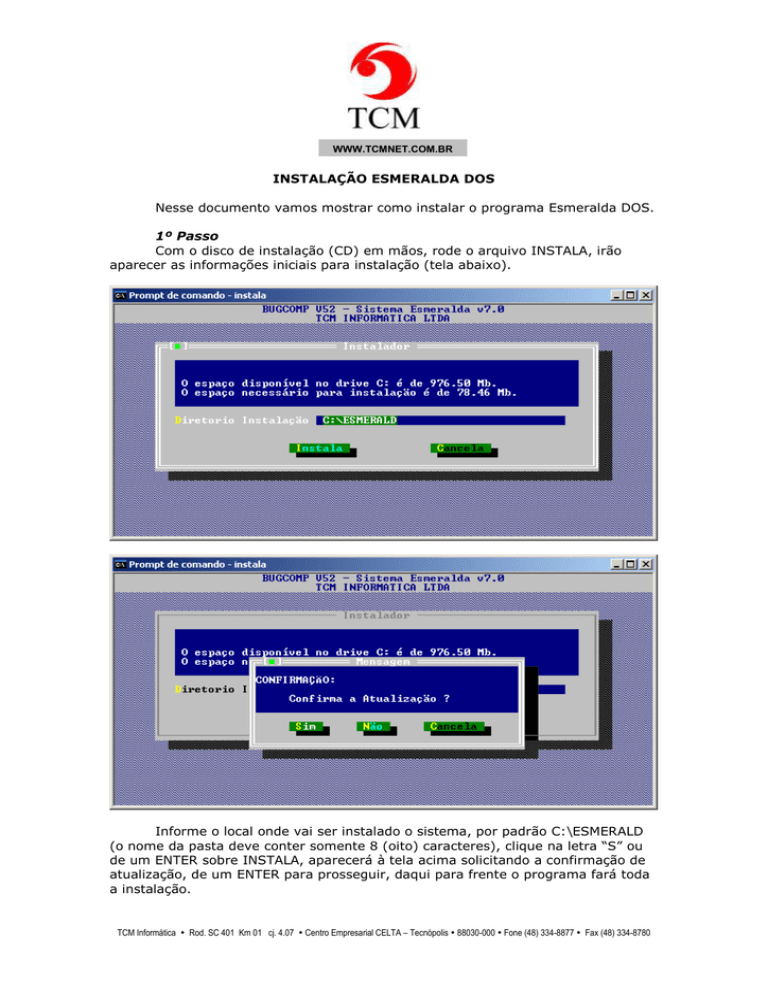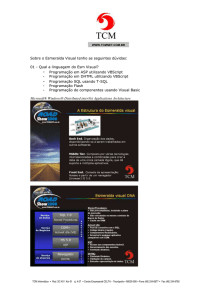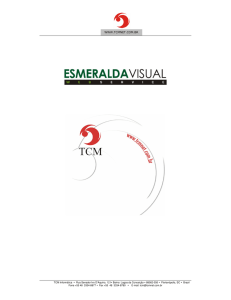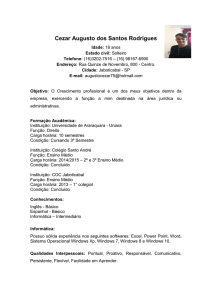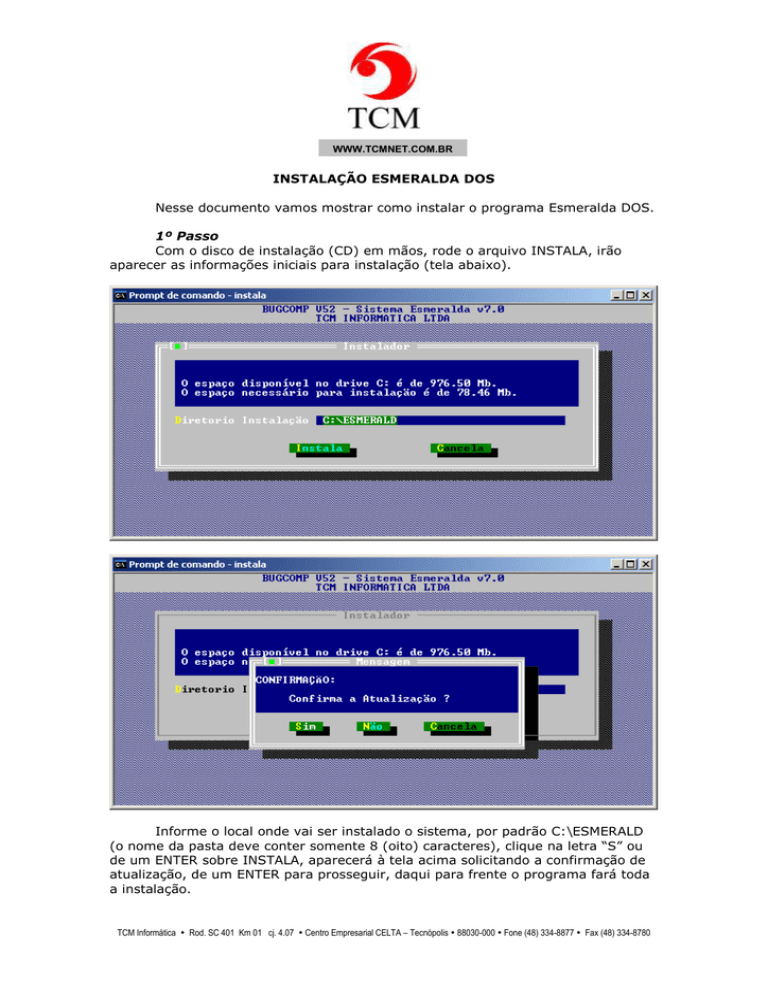
WWW.TCMNET.COM.BR
INSTALAÇÃO ESMERALDA DOS
Nesse documento vamos mostrar como instalar o programa Esmeralda DOS.
1º Passo
Com o disco de instalação (CD) em mãos, rode o arquivo INSTALA, irão
aparecer as informações iniciais para instalação (tela abaixo).
Informe o local onde vai ser instalado o sistema, por padrão C:\ESMERALD
(o nome da pasta deve conter somente 8 (oito) caracteres), clique na letra “S” ou
de um ENTER sobre INSTALA, aparecerá à tela acima solicitando a confirmação de
atualização, de um ENTER para prosseguir, daqui para frente o programa fará toda
a instalação.
TCM Informática Rod. SC 401 Km 01 cj. 4.07 Centro Empresarial CELTA – Tecnópolis 88030-000 Fone (48) 334-8877 Fax (48) 334-8780
WWW.TCMNET.COM.BR
Importante: Em algumas instalações o Esmeralda pode apresentar erro no
momento de abrir o arquivo DISCO.ZIP, caso isso ocorra, o procedimento deve ser
finalizado manualmente, da seguinte forma:
1 – Caso você tenha algum programa para comprimir arquivos (Winzip, por
exemplo), vá até a pasta ESMERALD que foi criada no C:\ e localize o arquivo
DISCO.ZIP, clique com o botão direito sobre ele e escolha a opção EXTRAIR AQUI
(EXTRACT HERE), isso fará com que os arquivos sejam extraídos para o mesmo
local onde se encontra o arquivo DISCO.ZIP.
2 – Depois de extrair os arquivos, localize dentro da pasta, o arquivo
ESMDADOS.EXE e execute-o, aparecerá uma tela do Prompt do MS DOS mostrando
os arquivos sendo extraídos, pode acontecer de alguns já existirem (na tela do DOS
irá aparecer uma informação perguntando se deseja substituir o arquivo
(Overwrite) coloque “Y” para todos os arquivos que apresentarem esta opção (tela
abaixo)).
Depois de o processo manual ser realizado, o programa esta instalado.
TCM Informática Rod. SC 401 Km 01 cj. 4.07 Centro Empresarial CELTA – Tecnópolis 88030-000 Fone (48) 334-8877 Fax (48) 334-8780
WWW.TCMNET.COM.BR
2º Passo
Agora usaremos o Disco de Proteção, um disquete que é fornecido junto com
o CD de instalação do programa.
Abra o arquivo CONFIG.EXE que se encontra dentro desse disquete,
aparecerá um programa para habilitação do programa Esmeralda.
Selecione a opção HABILITA ou clique em “H” (caso esta opção não esteja
funcional, entre em contato com o suporte para pegar um código de RESET*).
Irá aparecer a tela abaixo, onde é solicitado o local onde esta a proteção
(por padrão DRIVER A:\), certifique-se que o caminho da pasta Esmerald esteja
correto (como a informada no momento da instalação) e confirme a habilitação
clicando em OK
Desse ponto em diante o programa esta instalado e habilitado para uso.
TCM Informática Rod. SC 401 Km 01 cj. 4.07 Centro Empresarial CELTA – Tecnópolis 88030-000 Fone (48) 334-8877 Fax (48) 334-8780
WWW.TCMNET.COM.BR
3º Passo
Antes de rodar o programa é necessário fazer algumas configurações no
CONFIG e AUTOEXEC da maquina ou das maquinas que rodarão o sistema.
A preparação do ambiente de trabalho para a execução do Sistema
Esmeralda consiste em definir alguns parâmetros nos arquivos do Sistema
Operacional. Os arquivos de configuração variam de acordo com o Sistema
Operacional.
Nos sistemas MS-DOS 3.x ou superior, Windows 95 e Windows 98, siga os
passos abaixo:
1 – Acrescente ou altere as linhas abaixo no arquivo C:\CONFIG.SYS:
FILES=200
BUFFERS=80
2 – No arquivo C:\AUTOEXEC.BAT, acrescente ou altere as linhas abaixo:
SET CLIPPER=F200
SET TERMINAL=001* (* verifique significado no final do
documento)
Caso o Sistema Operacional seja Windows NT Server, Windows NT
Workstation, Windows 2000 Server ou Windows 2000 Professional, Windows XP
Home ou Windows XP Professional, deve ser acrescido as seguintes linhas:
1 – Acrescente ou altere as linhas abaixo no arquivo C:\WINNT (OU
WINDOWS)\SYSTEM32\CONFIG.NT:
FILES=200
BUFFERS=80
2 – No arquivo C:\ WINNT (OU WINDOWS)\SYSTEM32\AUTOEXEC.NT,
acrescente ou altere as linhas abaixo:
SET CLIPPER=F200
SET TERMINAL=001* (* verifique significado no final do
documento)
Caso o Sistema Operacional seja Windows Millenium a configuração deve ser
da seguinte forma:
Abra o arquivo System.ini na pasta C:WINDOWS, localize a chave 386Enh
e abaixo dela, acrescente a linha PerVmFiles e o valor 200, crie uma chave clipper
com o valor 200. Salve e reinicie a máquina.
Ou então:
Abra o MsConfig
Localizar a aba System.ini
Localizar a chave 386Enh
Adicionar a chave PerVmFiles=200
Adicionar a chave Clipper=200
Adicionar a chave Terminal=200
OBS: * O valor 001 serve como exemplo, pois este valor deve diferente
para cada estação, por exemplo, estação 001, estação 002 e assim por
diante.
TCM Informática Rod. SC 401 Km 01 cj. 4.07 Centro Empresarial CELTA – Tecnópolis 88030-000 Fone (48) 334-8877 Fax (48) 334-8780
WWW.TCMNET.COM.BR
4º Passo
Depois dos 3 (três) passos anteriores realizados, vamos para a parte final.
Crie um atalho para área de trabalho do arquivo de inicialização do sistema,
o arquivo se chama E.BAT e se encontra na pasta Esmerald.
Ao entrar no sistema pela primeira vez, a senha padrão de instalação é
SUPER, entre na opção K – COMPACTAÇÃO e coloque a letra “C” em toda a primeira
coluna, como na tela abaixo, o sistema vai começar o processo logo em seguida,
criará os arquivos de índice e informará a conclusão solicitando que para continuar
basta clicar em qualquer tecla.
Depois de todos esses procedimentos o programa estará pronto para uso.
Em caso de duvida entre em contato com o suporte técnico.
TCM Informática Rod. SC 401 Km 01 cj. 4.07 Centro Empresarial CELTA – Tecnópolis 88030-000 Fone (48) 334-8877 Fax (48) 334-8780